Microsoft запускает новое приложение Sticky Notes для Windows 11

После многих лет неизменности обновленная версия Sticky Note в середине 2024 года изменила правила игры.
Путь — это местоположение файла или папки в Windows 11 . Все пути включают папки, которые необходимо открыть, чтобы попасть в определенное место. Во времена командных операционных систем, таких как DOS, пользователи часто вводили пути к каталогам и файлам.
Сегодня пользователи могут перемещаться по папкам в проводнике Windows, не вводя команду смены каталога. Тем не менее, копирование путей к файлам и папкам все равно может быть полезным, чтобы вставить их в документ, командную строку или при открытии чего-либо в приложении. Вот несколько способов копирования путей к файлам и папкам в Windows 11.
1. Как скопировать путь с помощью меню «Подробнее» Проводника
В меню «Подробнее» Проводника файлов есть опция «Копировать путь» , которую вы можете выбрать. При выборе этой опции для выбранного файла или папки путь к нему будет скопирован в буфер обмена. Вот как можно выбрать опцию «Копировать путь» в проводнике Windows 11:
1. Выберите ярлык Проводника, закрепленный на панели задач Windows.
2. Откройте папку, содержащую подпапку или файл, путь к которому вы хотите скопировать.
3. Щелкните один раз подпапку или файл, чтобы выбрать его.
4. Затем нажмите кнопку «Подробнее» с тремя точками на панели команд Проводника.

5. Выберите опцию Копировать путь .
Затем откройте Блокнот или текстовый редактор, чтобы вставить скопированный путь. Вы можете вставить скопированные пути, нажав Ctrl + V. Пути, копируемые с помощью этого метода, будут включать полное местоположение в кавычках.

2. Как выбрать опцию контекстного меню по умолчанию для копирования пути
Кроме того, вы можете выбрать опцию Копировать как путь через контекстное меню Проводника. Для этого откройте папку, содержащую путь к файлу или папке для копирования. Затем щелкните правой кнопкой мыши по файлу или папке и выберите «Копировать как путь» .
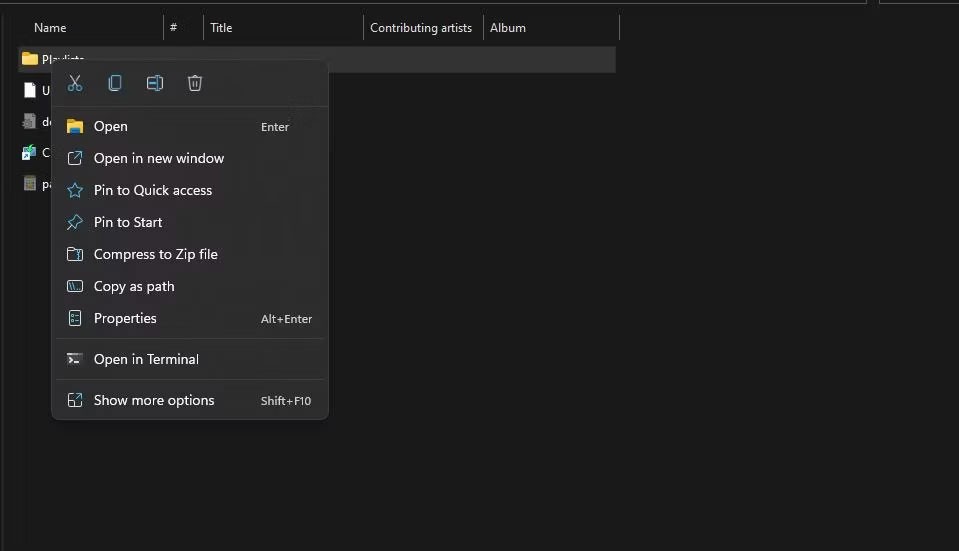
Вы также можете скопировать несколько путей. Для этого выберите несколько файлов и папок, удерживая клавишу Ctrl. Затем щелкните правой кнопкой мыши файл или папку и выберите Копировать как путь .
3. Как скопировать путь с помощью горячей клавиши
Последние версии Windows 11 22463 и более поздние включают удобную горячую клавишу для копирования путей. Вы можете скопировать путь с помощью этого сочетания клавиш, выбрав папку или файл в Проводнике и нажав Ctrl + Shift + C.
Это горячая клавиша для пункта контекстного меню « Копировать как путь» . Вы можете узнать, есть ли у вашей сборки Windows 11 такая горячая клавиша, щелкнув правой кнопкой мыши по файлу или папке. Эта горячая клавиша не будет работать, если вы не видите Ctrl + Shift + C рядом с опцией Копировать как путь в контекстном меню.
Если в вашей версии Windows 11 такой горячей клавиши нет, вам необходимо обновить платформу. Если вы используете более старую версию, выберите установку последней версии платформы.
4. Как скопировать путь с помощью адресной строки Проводника
Адресная строка Проводника содержит пути к открываемым вами папкам. Вы можете скопировать пути оттуда, выбрав соответствующую опцию в контекстном меню адресной строки. Откройте папку, чтобы скопировать местоположение. Затем щелкните правой кнопкой мыши по адресной строке и выберите Копировать адрес как текст .

Параметр «Копировать адрес как текст» копирует путь к папке из адресной строки как обычный текст. Скопированный и вставленный путь не будет содержать кавычек.
5. Как скопировать путь назначения для ярлыка
Этот метод полезен, если вам нужно открыть исходную папку для ярлыка на рабочем столе. В окнах свойств путей рабочего стола есть поле «Цель» , в котором указан путь к файлу приложения, которое они запускают. Из этих полей можно скопировать путь к ярлыку на рабочем столе.
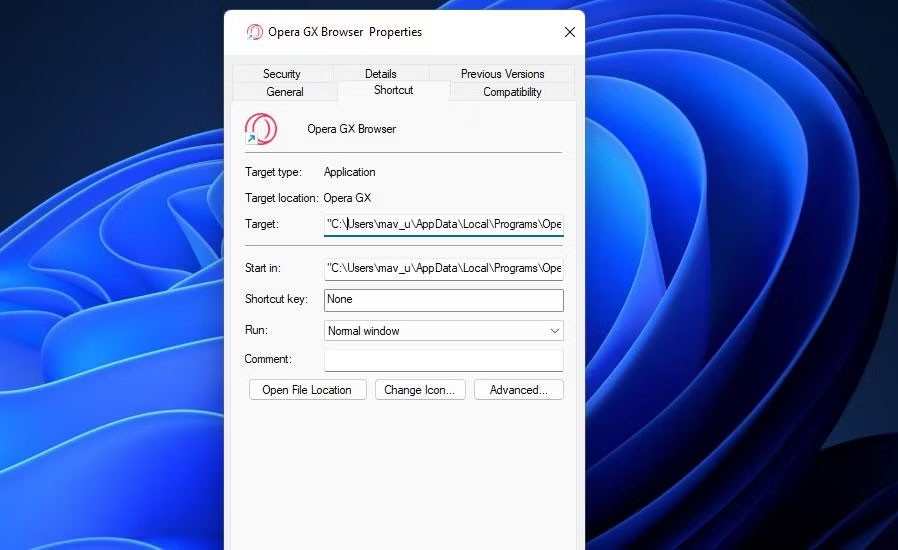
Чтобы скопировать путь назначения, щелкните правой кнопкой мыши ярлык на рабочем столе и выберите «Свойства» ; Щелкните внутри поля «Цель» на вкладке «Ярлык» , чтобы выбрать текст пути. Нажмите стандартное сочетание клавиш Ctrl + C, чтобы скопировать выделенный текст пути. Затем вставьте скопированный путь в адресную строку Проводника с помощью Ctrl + V.
6. Как скопировать путь с помощью программы Path Copy Copy
Path Copy Copy — стороннее программное обеспечение, которое добавляет новые возможности копирования путей в контекстное меню Проводника. Затем пользователь может выбрать альтернативные варианты копирования различных местоположений в подменю «Копирование пути» . Вы можете скопировать полные пути, используя подменю в контекстном меню этой программы следующим образом:
1. Откройте страницу загрузки Path Copy Copy и загрузите исполняемый файл, затем запустите его.
2. Нажмите «Установить только для меня » .
3. Выберите английский (или другой предпочтительный вариант) в раскрывающемся меню «Язык» и нажмите «ОК».
4. Нажмите «Я принимаю условия соглашения» и выберите «Установить» .
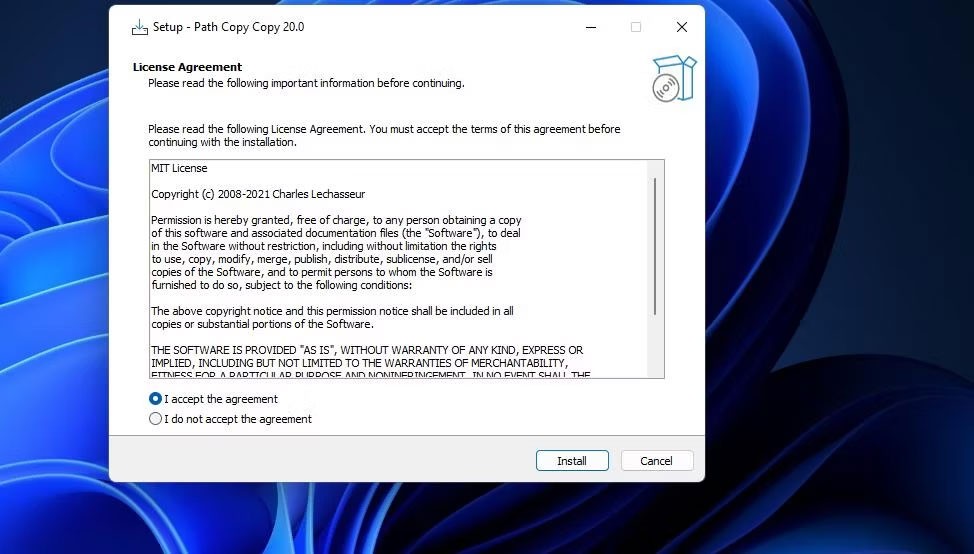
5. Затем вам будет предложено перезагрузить Windows для завершения установки. Нажмите кнопку Да, перезагрузить компьютер сейчас .
6. Войдите снова в учетную запись пользователя Windows, с помощью которой вы установили программное обеспечение.
7. Откройте папку в проводнике.
8. Затем щелкните правой кнопкой мыши файл или подпапку и выберите « Показать дополнительные параметры» в контекстном меню Windows 11.
9. Наведите курсор на подпапку Path Copy.
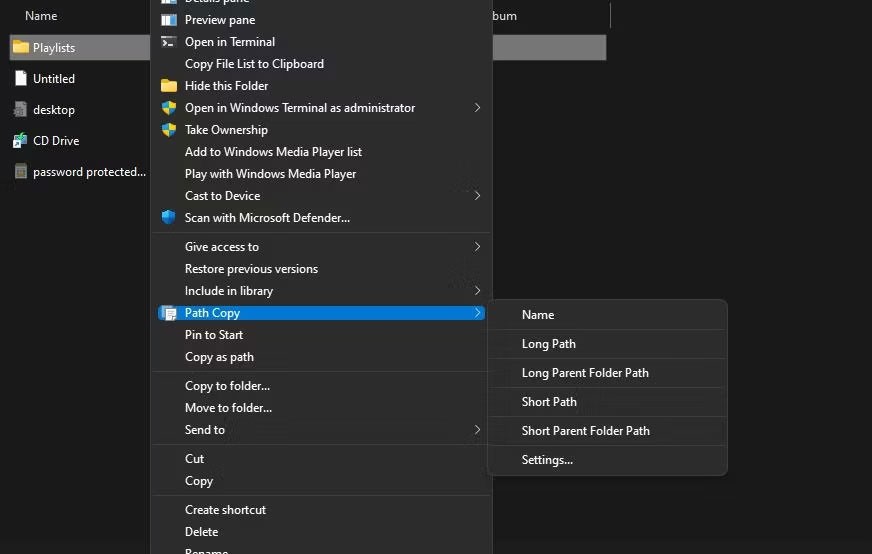
10. Выберите опцию Длинный путь , чтобы скопировать все местоположение. Теперь вы скопировали длинный путь и можете вставить его туда, где вам нужно.
Самое замечательное в Path Copy Copy то, что он предлагает несколько вариантов копирования папок и путей к файлам. Однако только некоторые из этих параметров присутствуют в подменю «Путь копирования» по умолчанию . Чтобы добавить все параметры, нажмите «Настройки» в подменю «Копирование пути» . Затем установите флажки во всех подменю в окне и нажмите Применить > ОК .
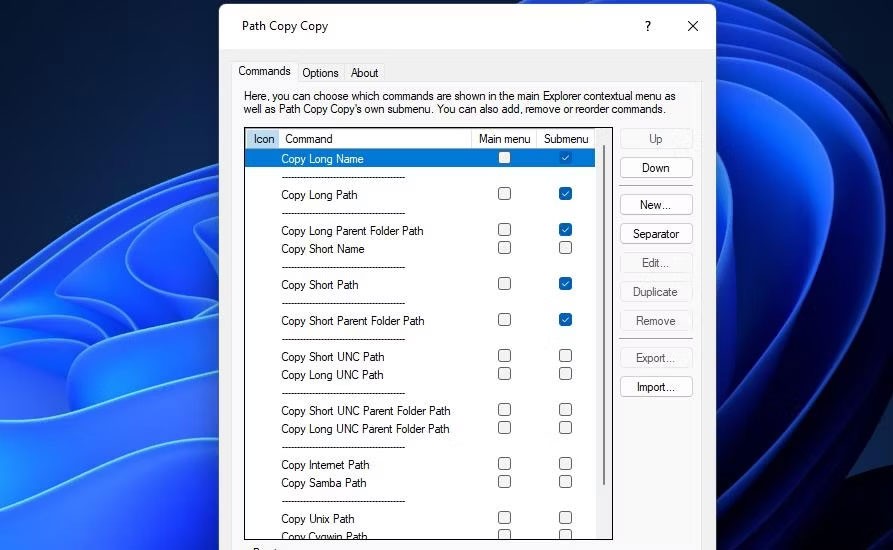
Теперь щелкните правой кнопкой мыши по файлу или папке, чтобы еще раз взглянуть на подменю «Копировать путь», которое будет включать в себя больше опций. Вы можете выбрать опцию «Короткий» , чтобы скопировать местоположение с сокращенным именем папки или файла. Или выберите Имя , чтобы скопировать только название файла или папки. Попробуйте разные варианты пути копирования, выбрав и вставив их в Блокнот.
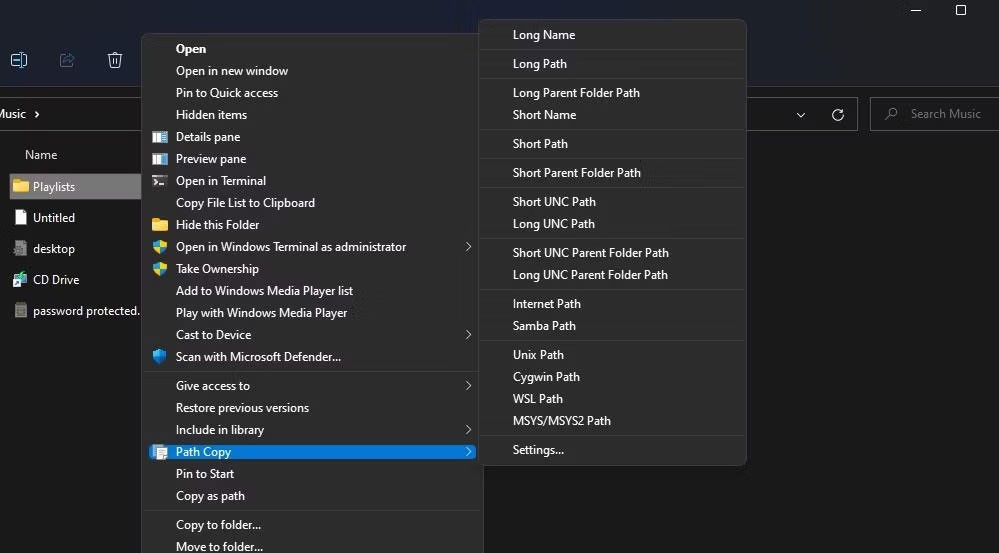
Вы можете настроить способ копирования путей, изменив параметры на вкладке «Параметры» в окне «Копирование путей». Например, скопированные пути будут заключены в кавычки, если вы установите флажок Добавить кавычки вокруг скопированных путей . Выберите параметр Добавить < и=""> вокруг скопированных контуров, чтобы включить скобки вокруг скопированных контуров.
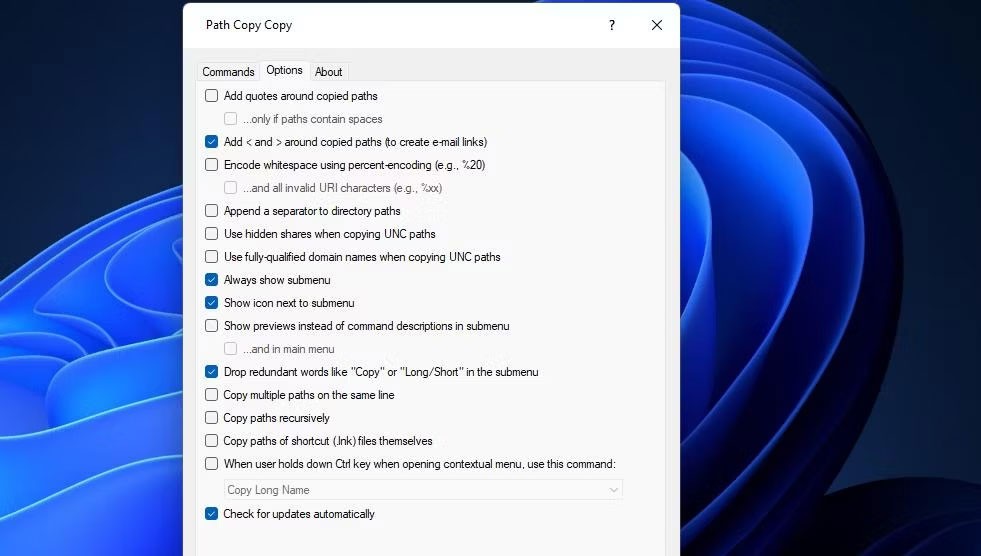
Смотрите также:
После многих лет неизменности обновленная версия Sticky Note в середине 2024 года изменила правила игры.
В последнее время постепенно появляются намеки на то, что Microsoft, скорее всего, «пойдёт по пути» Apple в области искусственного интеллекта.
Средство просмотра фотографий Windows впервые было выпущено вместе с Windows XP и быстро стало одним из наиболее часто используемых инструментов в Windows.
Во многих случаях именно из-за вирусных атак скрытые папки системы не могут быть отображены даже после активации параметра «Показывать скрытые файлы и папки» в параметрах папок. Некоторые из следующих методов помогут справиться с этой проблемой.
Один из самых популярных в мире VPN-сервисов — ExpressVPN — официально запустил версию приложения для ПК с ОС Windows, работающих на процессорах ARM.
Microsoft продолжает продвигать планы по замене приложения «Удаленный рабочий стол» на разных платформах новым приложением Windows, на этот раз для операционной системы Android.
Знаете ли вы, что на этой неделе Microsoft отмечает свое 50-летие?
Microsoft выпускает новую коллекцию обоев для рабочего стола Fluid Textures
Если бы вы попросили пятерых пользователей Windows объяснить, что такое управление цифровыми правами (DRM) в Vista, вы, вероятно, получили бы пять разных ответов. Но есть один момент
Ожидается, что в этом году Windows 11 получит два важных обновления.
Компания Microsoft официально анонсировала очень полезную новую функцию для пользователей Word, которая позволяет упростить обработку длинных документов с помощью искусственного интеллекта.
Давайте узнаем вместе с WebTech360, как проверить температуру процессора вашего компьютера, в статье ниже!
Еще в конце ноября 2024 года компания Microsoft анонсировала Edge Game Assist — новую функцию, которая упрощает просмотр веб-страниц во время игр на компьютере.
Стандартные обои в Windows иногда вызывают у нас скуку. Поэтому вместо того, чтобы использовать стандартные обои, обновите и измените их, чтобы привнести свежесть в свою работу и подчеркнуть свою индивидуальность с помощью обоев этого компьютера.
Что такое VPN, каковы его преимущества и недостатки? Давайте обсудим с WebTech360 определение VPN, а также как применять эту модель и систему в работе.
«Безопасность Windows» защищает не только от базовых вирусов. Она защищает от фишинга, блокирует программы-вымогатели и предотвращает запуск вредоносных приложений. Однако эти функции нелегко обнаружить — они скрыты за слоями меню.
Как только вы изучите его и попробуете сами, вы поймете, что шифрование невероятно просто в использовании и невероятно практично в повседневной жизни.
В этой статье мы расскажем об основных операциях по восстановлению удалённых данных в Windows 7 с помощью утилиты Recuva Portable. Recuva Portable позволяет сохранить данные на любом удобном USB-накопителе и использовать их по мере необходимости. Эта утилита компактна, проста и удобна в использовании, а также обладает следующими функциями:
CCleaner сканирует систему на наличие дубликатов файлов всего за несколько минут, а затем позволяет вам решить, какие из них можно безопасно удалить.
Перемещение папки «Загрузки» с диска C на другой диск в Windows 11 поможет уменьшить емкость диска C и обеспечит более плавную работу компьютера.
Это способ укрепить и настроить вашу систему так, чтобы обновления происходили по вашему собственному графику, а не по графику Microsoft.
Проводник Windows предлагает множество возможностей для настройки просмотра файлов. Возможно, вы не знаете, что одна важная опция по умолчанию отключена, хотя она критически важна для безопасности вашей системы.
Используя правильные инструменты, вы сможете просканировать свою систему и удалить шпионское, рекламное ПО и другие вредоносные программы, которые могут находиться в вашей системе.
Ниже представлен список рекомендуемого программного обеспечения при установке нового компьютера, чтобы вы могли выбрать самые необходимые и лучшие приложения на свой компьютер!
Перенос всей операционной системы на флеш-накопитель может быть очень полезен, особенно если у вас нет ноутбука. Но не думайте, что эта функция доступна только дистрибутивам Linux — самое время попробовать клонировать вашу установку Windows.
Отключение некоторых из этих служб может существенно сэкономить время работы аккумулятора, не влияя на повседневное использование устройства.
Ctrl + Z — чрезвычайно распространённое сочетание клавиш в Windows. Ctrl + Z позволяет отменять действия во всех областях Windows.
Сокращённые URL-адреса удобны для очистки длинных ссылок, но они также скрывают реальный адрес. Если вы хотите избежать вредоносного ПО или фишинга, бездумно нажимать на такую ссылку — не лучший выбор.
После долгого ожидания официально выпущено первое крупное обновление Windows 11.

























